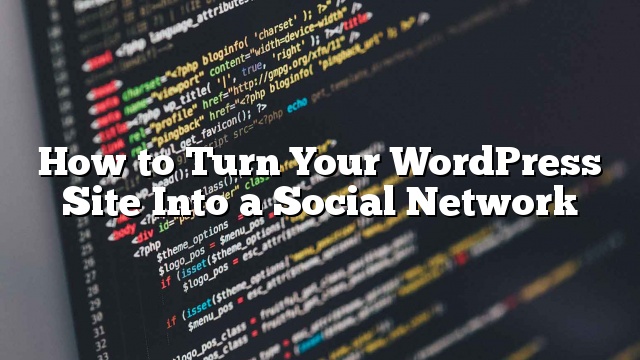Você sabia que você pode transformar seu site WordPress em uma rede social? Uma rede social do WordPress permite aos usuários se inscreverem, se conectam entre si, postam mensagens e muito mais. Neste artigo, mostraremos como transformar o seu site WordPress em uma rede social.
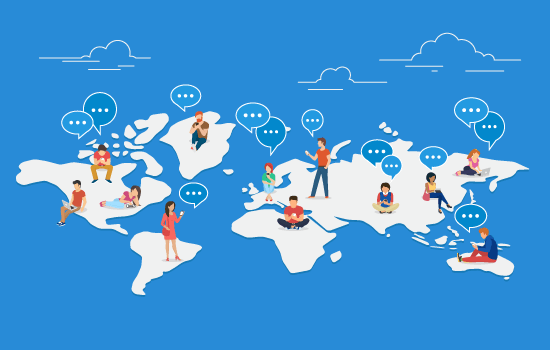
Iniciando sua rede social Powered WordPress
O WordPress é a plataforma mais fácil de usar para construir sua própria rede social usando o plugin BuddyPress gratuito. É super flexível e integra lindamente com qualquer tipo de site do WordPress.
Você precisará de um site WordPress.org auto-hospedado para começar a usar o BuddyPress.
Se você ainda não possui um site, siga as instruções em como fazer um guia do site e você estará pronto e funcionando em nenhum momento.
O que é BuddyPress?
BuddyPress é um projeto irmão do WordPress.org. Está disponível como um plugin gratuito do WordPress que você pode instalar em seu site.
Ele transforma seu site WordPress em uma rede social, permitindo que você crie sua própria comunidade online. Aqui estão algumas das características de um site típico BuddyPress powered:
- Os usuários podem se registrar no seu site
- Os usuários poderão criar perfis de usuários estendidos
- Fluxos de atividades permitem aos usuários acompanhar as atualizações do site
- Você poderá criar subcomunidades com grupos de usuários
- Os usuários podem se adicionar como amigos
- Os usuários podem enviar mensagens privadas entre si
- A funcionalidade BuddyPress pode ser estendida usando plugins de terceiros
- Funciona com qualquer padrão padrão WordPress tema
- Pode ser configurado com o site existente do WordPress
Configurando sua rede social WordPress usando BuddyPress
A primeira coisa que você precisa fazer é instalar e ativar o plugin BuddyPress. Para mais detalhes
Após a ativação, você precisa visitar Configurações »BuddyPress página para configurar as configurações do plugin.
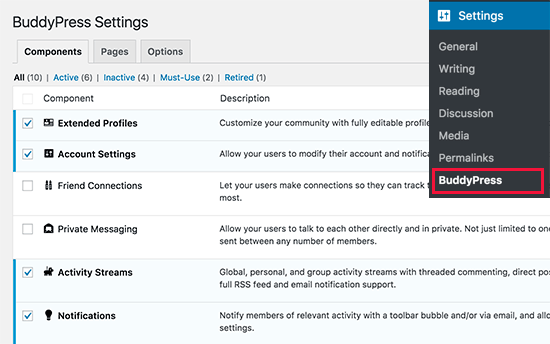
A página de configurações é dividida em diferentes seções. Você verá pela primeira vez a página de componentes que mostra os componentes ativos do BuddyPress no seu site.
Os componentes padrão funcionariam para a maioria dos sites. No entanto, você pode ativar ou desativar um componente, basta verificar e desmarcar a caixa ao lado.
Não esqueça de clicar no botão salvar configurações para armazenar suas alterações.
Em seguida, você precisa clicar na guia Páginas. Aqui você pode selecionar as páginas que você gostaria de usar para diferentes seções do BuddyPress em seu site.
Por padrão, o plugin criará automaticamente páginas para você. Você pode alterá-los e usar uma página diferente, se desejar.
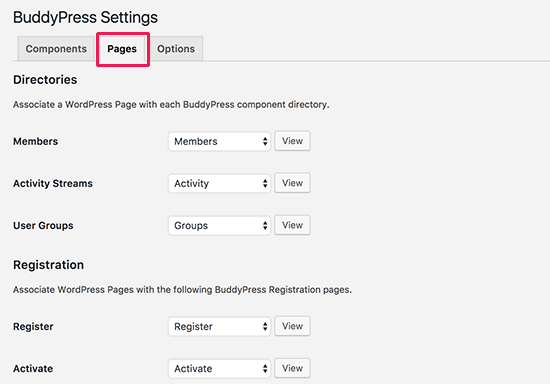
Se você não vê a opção de selecionar as páginas de registro e ativação, então você precisará habilitar o registro do usuário em seu site do WordPress.
Agora, você precisará mudar para a guia “Opções”.
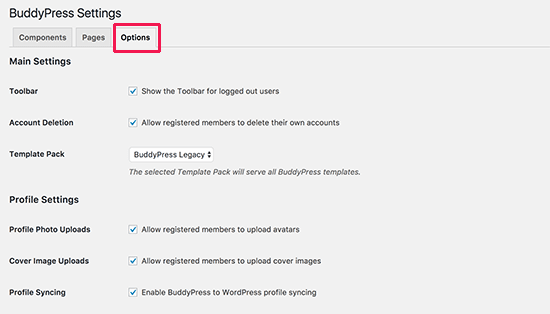
Aqui você encontrará diferentes configurações que você pode ativar / desativar no BuddyPress. As configurações padrão funcionam para a maioria dos sites, mas você pode revisá-los e alterá-los conforme necessário.
Exibindo páginas BuddyPress em seu site
Se você visitar seu site depois de configurar o BuddyPress, não verá nada novo adicionado ao seu site. Para mudar isso, você precisa adicionar as páginas do BuddyPress ao menu de navegação do WordPress.
Dirija-se para Aparência »Menus página. Selecione as páginas BuddyPress a partir da coluna da esquerda e clique no botão Adicionar ao menu.
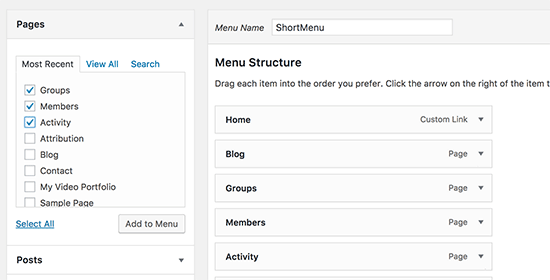
Não esqueça de clicar no botão Salvar menu para armazenar suas alterações.
Agora você pode visitar seu site para ver os links em ação.
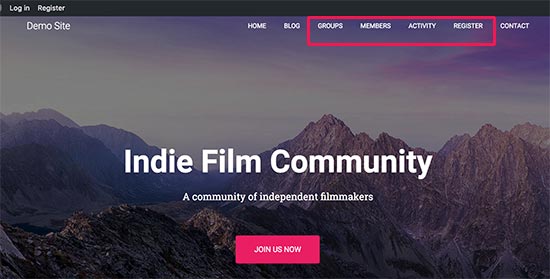
Clicando em um link irá levá-lo para uma página BuddyPress. Por exemplo, o link de atividade mostrará o que está acontecendo na sua rede social BuddyPress. Você também pode postar uma atualização de status desta página.
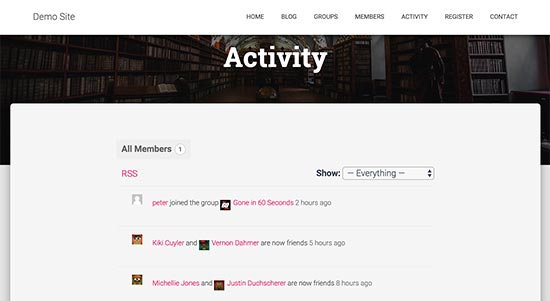
O BuddyPress trabalha com todos os temas padrão do WordPress compatíveis. Ele também vem com seus próprios modelos para usar no caso de seu tema não possuir modelos específicos do BuddyPress.
Se o seu tema não for compatível com o BuddyPress, marque nossa lista dos melhores temas do WordPress para BuddyPress.
Gerenciando sua rede social WordPress no BuddyPress
Construir uma comunidade online requer muita participação ativa pelos administradores do site. Você gostaria de combater o spam e moderar o conteúdo gerado pelo usuário.
Se você já está usando o Akismet, BuddyPress o usará para pegar spam. No entanto, alguns conteúdos indesejados podem ainda escapar.
BuddyPress vem com ferramentas integradas para lidar com isso.
Dirija-se ao Atividade na sua área de administração do WordPress, e você verá atividades recentes em seu site com diferentes ações.
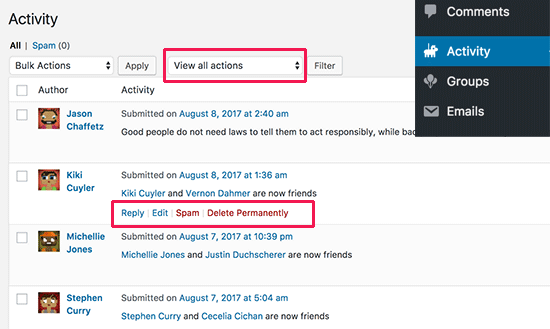
Você pode classificar os itens de atividade por ação, excluir itens ou marcá-los como spam.
Da mesma forma, você pode ir para Comercial página para gerenciar contas de usuários. Você pode excluir usuários, editar seus perfis ou marcar contas suspeitas como spam.
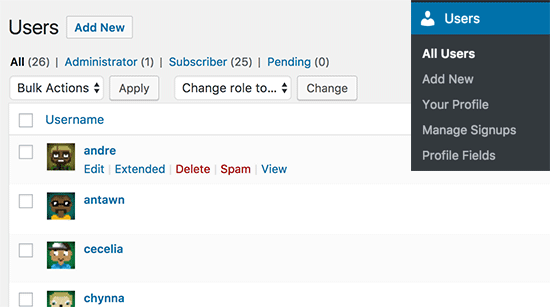
Você pode gerenciar novos usuários visitando a página de gestão de inscrições. Isso permite que você active diretamente novos usuários, reenvie o e-mail de ativação ou exclua contas de spam.
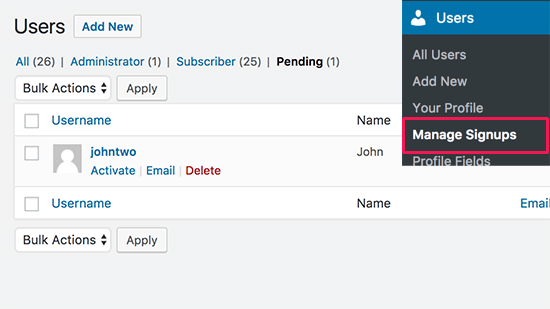
Criando e gerenciando grupos no BuddyPress
BuddyPress permite que você e seus usuários criem grupos. Esses grupos atuam como subcomunidades em seu site. Cada grupo pode ter seus próprios membros e fluxos de atividades. Os usuários podem se juntar a esses grupos, convidar outros usuários, postar mensagens e muito mais.
Para criar um novo grupo, você pode dirigir-se ao Grupos e clique no botão Adicionar novo no topo.
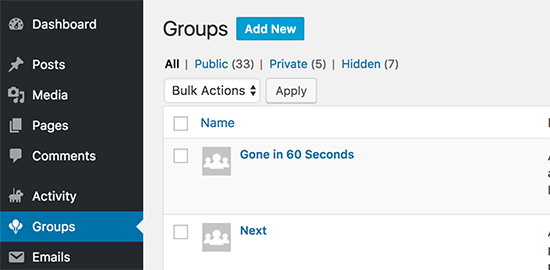
Isto irá levá-lo para a nova página do grupo. Primeiro você precisa fornecer um nome e uma descrição para o seu grupo. Depois disso, clique no botão ‘Criar grupo e continuar’ para prosseguir.
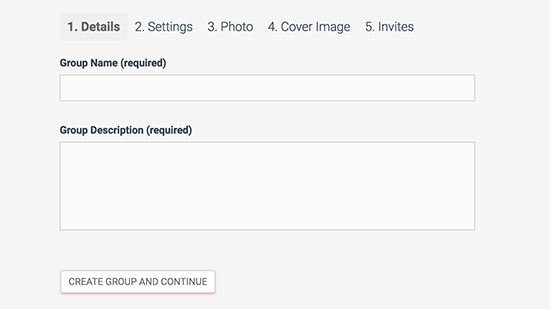
Na próxima página, você pode selecionar as configurações de privacidade do grupo e quem pode convidar outros usuários para o grupo. O BuddyPress permite que você crie grupos públicos, privados e ocultos.
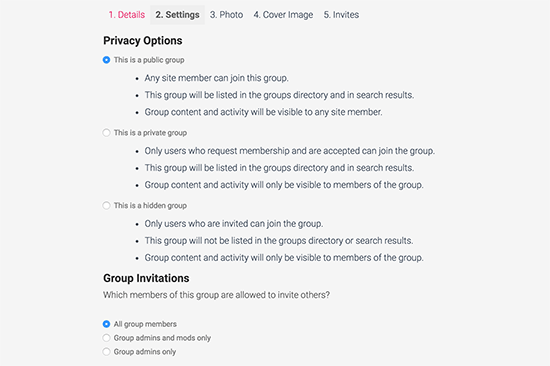
Grupos públicos estão disponíveis para todos os usuários se juntarem.
Os grupos privados estão listados no diretório de grupos, mas os usuários terão que solicitar se juntar. Se aprovado, então eles poderão visualizar seus conteúdos.
Grupos ocultos só podem ser vistos por membros que fazem parte do grupo. Esses grupos não estão listados no diretório de grupos, e eles não aparecem nos resultados de pesquisa.
Depois de configurar as opções de privacidade, clique no próximo botão para continuar.
Agora você pode fornecer uma foto para ser usada como foto de perfil do grupo.
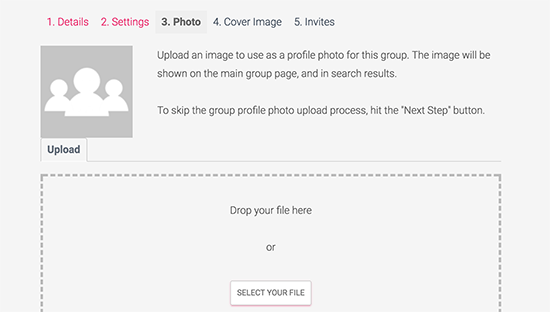
Em seguida, você precisa adicionar uma foto de capa para o grupo e clicar no próximo botão.
Por fim, você pode convidar outros usuários para se juntar ao grupo. Você só pode convidar usuários que você adicionou como amigos. Se você ainda não adicionou amigos, então você terá que esperar para que os usuários descubram o grupo e se juntem por conta própria.
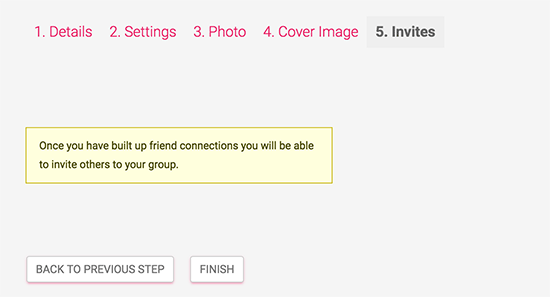
Clique no botão terminar e BuddyPress agora configurará seu grupo.
Os usuários podem ver grupos visitando a página de grupos em seu site, que mostra o diretório de grupos em seu site.
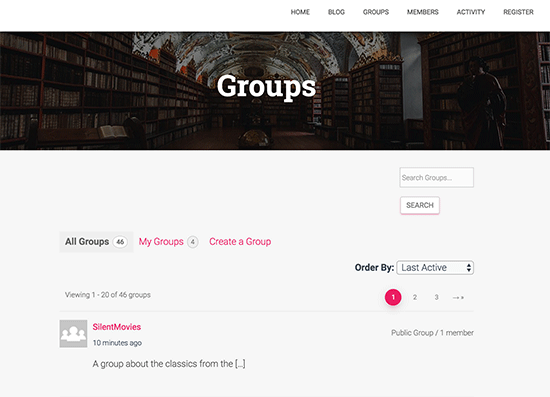
Clicar em um nome de grupo mostrará a página do grupo onde os usuários podem se juntar a um grupo, publicar atualizações e seguir a atividade do grupo.
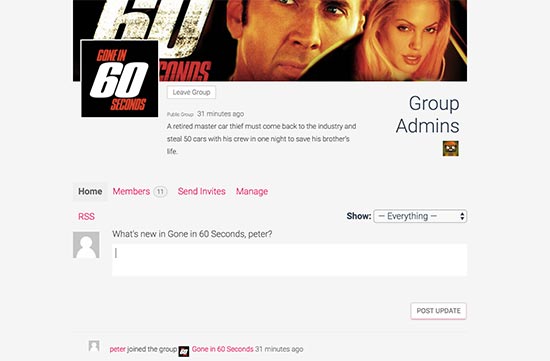
Gerenciando Notificações de Email
As notificações de e-mail são a única maneira de o seu site do BuddyPress alertar os usuários sobre novas atividades em seu fluxo social. Para incentivar a participação do usuário, você pode querer personalizar essas mensagens de e-mail.
O BuddyPress permite que você modifique as notificações por e-mail enviadas pela rede social do WordPress. Isso ajuda você a alterar as mensagens para combinar o branding e o tom do seu site.
Você pode visitar o Emails página para ver a lista de notificações de e-mail padrão. Você verá o título do e-mail e a situação em que o e-mail é enviado para um usuário.
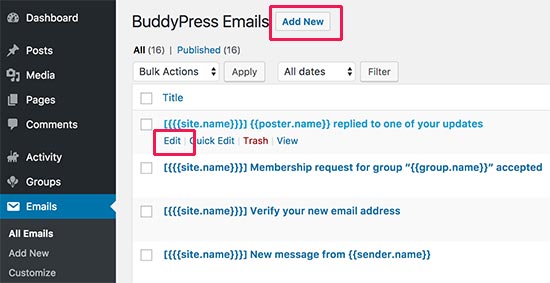
Você pode clicar no botão Adicionar Novo no topo para criar uma nova notificação por e-mail. Você também pode clicar no botão de edição abaixo de uma mensagem de e-mail para alterá-lo.
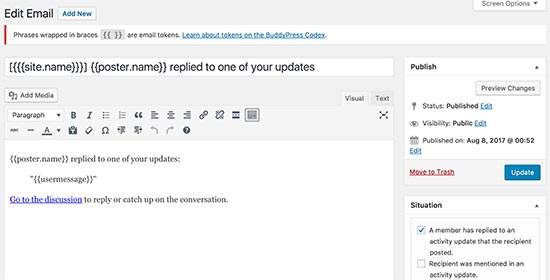
Por fim, você também pode usar o personalizador de e-mail para modificar as cores do email, cabeçalho e rodapé.
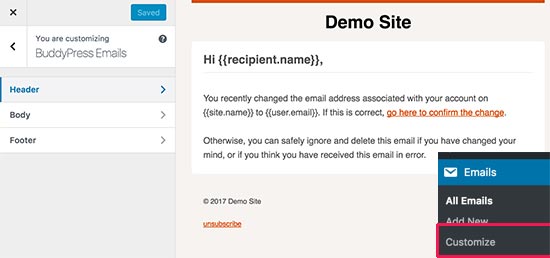
Solução de problemas do BuddyPress
Muitos dos problemas que você encontrará com o BuddyPress serão semelhantes aos problemas do WordPress. Certifique-se de verificar a nossa lista de erros comuns do WordPress para ver se está listado lá.
Se seus usuários não puderem receber notificações de e-mail, siga as instruções em nosso guia sobre como corrigir o WordPress não enviando problema de e-mail.
Para todos os outros problemas, confira nosso guia de solução de problemas do WordPress para entender o que o está causando e como encontrar uma solução.
É tudo por agora.
Esperamos que este artigo o ajude a transformar seu site WordPress em uma rede social usando BuddyPress